HCM Plany urlopowe instrukcja dla UMB str. 1
|
|
|
- Maksymilian Niewiadomski
- 8 lat temu
- Przeglądów:
Transkrypt
1 w Białymstoku Autor Krzysztof Klecha Wersja 1.1. HCM Plany urlopowe instrukcja dla UMB str. 1
2 Spis treści 1. Informacje ogólne Definicja pojęć Działania krok po kroku Krok 1 Zadanie Krok 2 Edycja planu Krok 2a Osoba nie podlegająca planowaniu Krok 2b Przerwanie planowania Krok 3 Zatwierdzanie planu Uwagi edycyjne Powstanie wniosków Opis szczegółowy Zadania Zadania związane z Urlopem Zatwierdzenie Skieruj do poprawy Odrzucenie wniosku Plany Urlopowe... 8 HCM Plany urlopowe instrukcja dla UMB str. 2
3 1. Informacje ogólne Na początku każdego roku akademickiego jest konieczność tworzenia Planów Urlopowych. Muszą one obejmować całość pracowników i pełen czas pracy. Poniżej zostały opisane odstępstwa od tej ogólnej reguły Definicja pojęć. SUGESTIA URLOPOWA prośba pracownika o przyznanie urlopu w określonych dniach. Jest wypełniana przez osobę, której dotyczy i nie mam możliwości przekazania tego uprawnienia. Nie jest ona obowiązkowa. Dla sugestii nie jest tworzone zadanie. Dni wprowadzone do sugestii nie są natychmiast przekazywane do planu PLAN URLOPOWY wprowadzenie dni, w których poszczególne osoby mają mieć wolne. Plan jest obowiązkowy. Do planu generowane jest zadanie. Edycja planu jest możliwa tylko z poziomu zadania. Plan jest dostępny do podglądu dla pracowników komórki po jego wprowadzeniu. Jednak tylko jedna osoba w komórce może dokonywać jego wprowadzenia. Plany urlopowe są tworzone komórkami jedna dla każdej z nich. Na liście pracowników w planie znajdują się wszyscy pracownicy komórki do niej przypisani na chwilę generowania planu, łącznie z kierownikiem danej jednostki. ZADANIE zobowiązanie pracownika do podjęcia określonych działań w portalu. W naszym przypadku jest wypełnienie planu. Zadanie może być skierowane do dowolnej liczby osób. W naszym przypadku w komórce prawo generowania planu mogą mieć trzy osoby. Każda z nich otrzyma zadanie. Pierwsza osoba, która podejmie zadanie będzie musiał wprowadzić plan urlopowy. Kliknięcie ikony edytuj spowoduje, że zadanie zostanie przydzielone do nas. PRZEKAZANIE ZADANIA jest możliwość przekazania zadania następnej osobie. W naszym przypadku po wypełnieniu planów przez jedną osobę, może dokończyć je druga. Takie przekazanie może wykonać dział Personalny. Przekazanie powinno odbywać się w wyjątkowych przypadkach, na przykład choroby wykonującego plany. WNIOSEK URLOPOWY efektem planów jest powstanie wniosków urlopowych. Szeregowi pracownicy nie muszą ich już składać. W przypadku Kierowników komórek wniosek musi zostać dodatkowo zatwierdzony przez przełożonego. Stąd też konieczność jego złożenia. 2. Działania krok po kroku 2.1. Krok 1 Zadanie W momencie wygenerowania planów każdy pracownik uprawniony do edycji planów urlopowych otrzymuje zadanie. Powstanie zadania dodatkowo generuje powiadomienie mailowe. Mail jest przesyłany na skrzynkę imienną. Na przykład jan.kowalski@umb.edu.pl. Portal nie prześle tej informacji na inne skrzynki, na przykład ogólną zakładu czy też w innych domenach (@wp.pl,@gmail.com,@onet.pl itp.). Otwarcie zadania powoduje przypisanie do osoby, która go otworzyła. Jeżeli więcej osób miało dostęp do zadania przestaną je widzieć. Otwarcie może nastąpić: Przez kliknięcie linku w mailu, (jeżeli taki był załączony). Otwarcie go na liście zadań widocznej po uruchomieniu portalu. HCM Plany urlopowe instrukcja dla UMB str. 3
4 Wybranie Menu\Pracownik\Zadania użytkownika Tu konieczne jest wskazanie zadania. Nawet, pomimo, że tak jak na obrazku powyżej jest jedno. Następnie klikamy ikonę edytuj Krok 2 Edycja planu. Po otwarciu planu widzimy go jak na obrazku poniżej. W dolnej części edytora znajduje się legenda opisująca stany poszczególnych komórek. Planujemy klikając myszką na przecięciu kolumn z datą i wierszy z pracownikami. Zaznaczać dni można również klikając pierwszy dzień obszaru, następnie strzałkami na klawiaturze zaznaczamy kolejne komórki. Ponowne zaznaczenie tej samej kratki likwiduje plan w danym dniu. Jeżeli pracownicy danej jednostki organizacyjnej składali sugestie, po wejściu w plan są zaznaczone na niebiesko. Jeżeli osoba planująca zgadza się z sugestią, za pomocą przycisku Akceptuj zatwierdza. Zatwierdzona sugestia jest równoznaczna z dniem zaplanowanym przez planującego. Nie ma możliwości cofnięcia całej akceptacji. Jeżeli nie zatwierdzamy któregoś z dni trzeba go kliknąć by ponownie przyjął kolor niebieski Krok 2a Osoba niepodlegająca planowaniu Jeżeli w komórce znajduje się osoba niepodlegająca wprowadzeniu planu należy odznaczyć przycisk plan w kolumnie obok nazwiska. Spowoduje to zmianę podświetlenia osoby z czerwonego na biały. Osoba taka będzie musiała składać wnioski urlopowe. W przypadku UMB nie podlegają planowaniu osoby pracujące w zmiennych rozkładach czasu pracy na przykład wszyscy portierzy. Podobnie jest w przypadku osób, które w bieżącym roku nie będą obecne w pracy, na przykład urlop bezpłatny lub matki na urlopie macierzyńskim/wychowawczym. W HCM Plany urlopowe instrukcja dla UMB str. 4
5 przypadku osób będących częściowo w pracy, na przykład wyżej wymienione matki wracającej w bieżącym roku z urlopu, konieczna jest konsultacja z działem kadr w sprawie planowania bądź nie planowania dla danej osoby. Ten krok jest opcjonalny Krok 2b Przerwanie planowania Jeżeli w czasie planowania wynikną działania nieprzewidziane może istnieć konieczność przerwania planowania. W wymienionych poniżej przypadkach należy wstrzymać się z planowaniem i zgłosić do działu Personalnego. Dalsze działania będą podyktowane decyzjami wymienionego działu. Sytuacjami takimi są: Niezgodna ze stanem faktycznym lista osób w komórce, dla której wygenerowano plan; Nieprawidłowa ilość dni w kolumnie do zaplanowania; Nieprawidłowe zdejmowanie ilości dni w kolumnie Pozostało. Zaznaczenie jednego dnia pomniejszy bilans o dwa dni. Taka sytuacja może mieć miejsce w przypadku osób zatrudnionych na niepełny etat bądź osób o zmienionej dobowej normie czasu pracy to jest pracujących np. 7 godzin dziennie. Ten krok jest opcjonalny Krok 3 Zatwierdzanie planu Po uzupełnieniu całości planu klikamy przycisk Zatwierdź w prawym górnym rogu. Zatwierdzenie planów jest możliwe, jeżeli wszyscy pracownicy mają wprowadzoną pełną ilość dni. Każdy pracownik powinien mieć jeden 14 dniowy urlop ciągiem. W przypadku spełnienia powyższych warunków przestaje być podświetlony na czerwono, w kolumnie Pozostało mamy 0 dni do zaplanowania. W przypadku UMB nigdy nie używamy przycisku Odrzuć Uwagi edycyjne W przypadku uzyskania w kolumnie Pozostało liczb mniejszych od zera, należy odznaczyć stosowną ilość dni.,tak by uzyskać w tej kolumnie zero. W przypadku uzyskania w kolumnie Pozostało zera, edytor nie pozwala na zaznaczanie dodatkowych dni. Jeżeli uprzednio nie oznaczyliśmy dni wolnych w czternastodniowym urlopie, należy odznaczyć jeden dzień pracujący tak by Pozostało wynosiło jeden. Zaznaczyć Soboty, niedziele i święta by uzyskać ciągłość. Ponownie zaznaczyć planowany dzień. Nie ma znaczenia, od którego miesiąca zaczynamy planowanie. Nie ma znaczenia czy najpierw planujemy urlop bieżący czy zaległy Powstanie wniosków Po zatwierdzeniu planów następuje automatyczne generowanie wniosków urlopowych. Pracownicy mają wnioski dostępne w Menu\Czas Pracy\Urlopy\Wnioski. Tam można sprawdzić ich poprawność. Wnioski są już zatwierdzone i przeniesione do programu kadrowego. Zmiana terminu urlopu możliwa jest przez wniosek o przesunięcie. W przypadku kierowników komórek konieczne jest zatwierdzenie wniosków przez przełożonego, w związku z tym muszą pomimo powstania planu ponownie je złożyć. 3. Opis szczegółowy Poniżej znajduje się opis poszczególnych edytorów jest on w dużej mierze powieleniem tego, co zostało napisane powyżej. Opis ten wykracza poza samo planowanie i obejmuje również przesunięcie urlopu. HCM Plany urlopowe instrukcja dla UMB str. 5
6 3.1. Zadania W zadaniach przełożonego lub osoby go zastępującej będą pojawiały się zadania związane z obsługą wniosków urlopowych i tworzeniem planów urlopowych. Zadania są widoczna natychmiast po wejściu do portalu. Rysunek zamieszczony poniżej przedstawia ekran po wejściu do portalu z dwoma zadaniami. O zadaniach informowany jest każdy, który takie zadanie otrzymał mailem. Maile są przesyłane na skrzynkę założoną w domenie uniwersytetu. Skrzynki takie mają w Jeżeli ktoś nie korzysta z takiej skrzynki jest możliwość przekierowania widomości na inną. Takie zadanie może wykonać dział IT uniwersytetu. Poniżej przykładowy mail. Od: powiadomienia@noreply.simple.com.pl Wysłano: 4 września :39:50 (UTC+01:00) Sarajewo, Skopie, Warszawa, Zagrzeb Do: Monika Czaplińska-Test Temat: Portal pracowniczy - Powiadomienie Rozpatrzono wniosek Twój wniosek z procesu: Urlopy wypoczynkowe został zatwierdzony. Numer: WUW/8002/2015 Szczegółowe informacje dostępne są pod adresem: Kliknij tu aby przejść do procesu. Wiadomość została wysłana automatycznie. Prosimy nie wysyłać odpowiedzi na ten adres. Portal pracowniczy ta wiadomość powinna trafić do: g.mech@umb.edu.pl Jak widać w wiadomości są zawarte linki do zadania. Kliknięcie zawartego linku otworzy portal i przeniesie nas jak najbliżej opcji pozwalającej podjąć działanie. Zadania przypisane danemu użytkownikowi portalu są dostępne również w opcji Menu\Pracownik\Zadania użytkownika W edytorze widocznym poniżej zadania są opisane dużo bardziej szczegółowo. HCM Plany urlopowe instrukcja dla UMB str. 6
7 By otworzyć zadanie wskazujemy je myszką i jednokrotnie klikamy. Wiersz sugestii powinien się zaznaczyć na niebiesko. Następnie klikamy przycisk edytuj. Otwarcie zadania powoduje, że zostaje do nas przypisane. Jeżeli inni użytkownicy mieli na liście swoich zadań identyczne przestaje ono być widoczne Zadania związane z Urlopem Po wejściu w zadanie związane z urlopem pojawia się nam ekran jak poniżej. Do wyboru mamy trzy opcje: Zatwierdź, Skieruj do poprawy, Odrzuć wniosek Zatwierdzenie Kliknięcie przycisku Zatwierdź oznacza wyrażenie zgody na wniosek złożony przez pracownika. Wniosek zostanie przekazany do ERP Personel gdzie Dział Spraw Pracowniczych będzie mógł poddać go ewentualnej obróbce. Dalsze działania z wnioskiem nie będą możliwe z poziomu portalu. Przełożony przed zatwierdzeniem ma możliwość zmiany zastępcy. W zakładce Zastępca podkreślonej na poniższym rysunku, mamy możliwość dokonania takiej zmiany. HCM Plany urlopowe instrukcja dla UMB str. 7
8 Przycisk wybierz rozwija listę pracowników danej komórki, spośród, których można wybrać właściwą osobę Skieruj do poprawy Kliknięcie przycisku Skieruj do poprawy oznacza, że przełożony nie wyraża zgody na wniosek podwładnego. W przypadku skierowania do poprawy konieczne jest wprowadzenie opisu. Zostanie on przekazany pracownikowi tak by wiedział, co ma poprawić. Warto zwrócić uwagę na wykrzyknik obok okna. Na rysunku został on oznaczony. Taki wykrzyknik obok okna w całym portalu oznacza, że okno musi być wypełnione. Wniosek skierowany do poprawy trafia do pracownika w celu jego poprawienia. Znajdzie się w zadaniach pracownika po ponownym zatwierdzeniu wniosku, po jego poprawieniu lub nie ponownie będzie w zadaniach przełożonego Odrzucenie wniosku Kliknięcie przycisku odrzuć wniosek oznacza całkowity brak zgody na urlop. Urlop taki kończy swoje procedowanie. Nie ma możliwości zmiany decyzji. Jeżeli był to błąd Pracownik musi ponownie złożyć wniosek. Podobnie jak przy skierowaniu do poprawy jest konieczność uzasadnienia decyzji, która zostanie przekazana pracownikowi. 4. Plany Urlopowe Decyzją władz uczelni na uniwersytecie wszystkie urlopy mają zostać zaplanowane. Planowaniu nie podlegają pracownicy pracujący w równoważnym systemie czasu pracy, np. portierzy. Każdy pracownik ma możliwość złożenia sugestii urlopowych. Sugestie są przekazywane do planu. Przełożony w ramach planu ma możliwość zatwierdzenia sugestii, wprowadzenia urlopu samodzielnie, przesunięcia sugestii. HCM Plany urlopowe instrukcja dla UMB str. 8
9 Powyżej widzimy przykładowy plan urlopowy. Po prawej stronie okna mamy pracowników. W górnej części poszczególne zakładki zawierają miesiące. W każdym miesiącu widoczne są kolumny dni. Ilość dni do zaplanowania i zaplanowanych również widoczna jest po prawej stronie. Urlop podzielony jest na B-bieżący i Z-zaległy. W przypadku UMB konieczne jest zaplanowanie całości urlopu. Pracownicy administracyjni nie planują czterech dni urlopu na żądanie. Koniecznie jest zaplanowanie zgodnie z zasadami całości urlopu. Na przecięciu wiersza pracownika i kolumny daty mamy pola, w których dokonujemy planowania urlopu. Planujemy klikając poszczególne pola myszką. Pola przybierają kolory: Zielony zaplanowany przez przełożonego; Niebieski sugestia pracownika niepotwierdzona przez przełożonego; Łososiowy sugestia zatwierdzona przez pracownika; Pomarańczowy zaplanowany dzień pokrywa się z dniem wolnym (UWAGA w obecnie działającej wersji działa tylko dla świąt); Biały/Pole puste dzień pracy; Po zaplanowaniu całości urlopu, nazwisko pracownika przestaje być podkreślane na czerwono. Dodatkowo każdy pracownik musi mieć 14 dni urlopu ciągłego. W tym celu należy zaznaczyć również soboty i niedziele. Na załączonym rysunku prawidłowo wypełniony jest : Anna Pracownik-Test. W celu wypełnienia można kliknąć Akceptuj w wierszu pracownika. Można także użyć przycisku Akceptuj urlopy sugerowane. Spowoduje to zaakceptowanie wszystkich sugestii pracowników. Można też indywidualnie klikać pola i planować dni. Dni zaplanowane przez kierownika Zielone są decydujące. Dni będące sugestią pracownika Niebieskie nie mają w takim przypadku znaczenia. Jeżeli zaakceptujemy sugestię ponowne kliknięcie dnia zaakceptowanego kolor Łososiowy wyklucza je z planu. W takim przypadku wracają one do puli dni do zaplanowania. UWAGA możliwe jest zaplanowanie większej ilości dni niż dostępna, wtedy w kolumnie Pozostało widzimy liczbę poniżej zera. Plan taki jest traktowany, jako nieprawidłowy. W górnej części okna mamy przyciski zatwierdź, odrzuć. Pierwszy powoduje zaakceptowanie planów i wygenerowanie wniosków. Odrzucenie planu powoduje rezygnację z jego uruchomienia. W przypadku UMB nie wolno odrzucać planów. HCM Plany urlopowe instrukcja dla UMB str. 9
INSTRUKCJA. SIMPLE.HCM Proces planowania urlopów wypoczynkowych
 INSTRUKCJA SIMPLE.HCM Proces planowania urlopów wypoczynkowych SPIS TREŚCI 1. Sugestie urlopów... 2 1.1. Przygotuj sugestie urlopowe... 2 1.2. Podgląd sugerowanych urlopów pracownika... 4 2. Plany urlopów...
INSTRUKCJA SIMPLE.HCM Proces planowania urlopów wypoczynkowych SPIS TREŚCI 1. Sugestie urlopów... 2 1.1. Przygotuj sugestie urlopowe... 2 1.2. Podgląd sugerowanych urlopów pracownika... 4 2. Plany urlopów...
INSTRUKCJA. SIMPLE.HCM Proces obsługi wniosków urlopowych
 INSTRUKCJA SIMPLE.HCM Proces obsługi wniosków urlopowych SPIS TREŚCI 1. ZŁOŻENIE WNIOSKU PRZEZ PRACOWNIKA... 2 1.1. Wniosek o urlop... 4 1.1.1. Wniosek o urlop wypoczynkowy składany w imieniu własnym...
INSTRUKCJA SIMPLE.HCM Proces obsługi wniosków urlopowych SPIS TREŚCI 1. ZŁOŻENIE WNIOSKU PRZEZ PRACOWNIKA... 2 1.1. Wniosek o urlop... 4 1.1.1. Wniosek o urlop wypoczynkowy składany w imieniu własnym...
OBSŁUGA PORTALU PRACOWNICZEGO (HCM)
 OBSŁUGA PORTALU PRACOWNICZEGO (HCM) Spis treści 1. W jaki sposób zalogować się do portalu pracowniczego (HCM)?... 1 2. W jaki sposób sprawdzić wykaz absencji podczas zatrudnienia w SGH?... 1 3. W jaki
OBSŁUGA PORTALU PRACOWNICZEGO (HCM) Spis treści 1. W jaki sposób zalogować się do portalu pracowniczego (HCM)?... 1 2. W jaki sposób sprawdzić wykaz absencji podczas zatrudnienia w SGH?... 1 3. W jaki
INSTRUKCJA OBSŁUGI SYSTEMU TETA HRM
 INSTRUKCJA OBSŁUGI SYSTEMU TETA HRM System kadrowy TETA HRM dostępny jest na stronie uczelni www.up.wroc.pl w zakładce po lewej stronie Informacje dla pracowników. Wejście po naciśnięciu ikony Intranet
INSTRUKCJA OBSŁUGI SYSTEMU TETA HRM System kadrowy TETA HRM dostępny jest na stronie uczelni www.up.wroc.pl w zakładce po lewej stronie Informacje dla pracowników. Wejście po naciśnięciu ikony Intranet
Opis obsługi aplikacji E-urlopy. Wstęp. Obsługa aplikacji E-urlopy w zakładce Mój Profil. Konfiguracja przeglądarki do korzystania z Intranetu
 Opis obsługi aplikacji E-urlopy Wstęp Aplikacja E-urlopy funkcjonuje w oparciu o dane znajdujące się w Centralnym Systemie Informacji Personalnej (CSIP) oraz w bazach lokalnych systemu Kadry Płace 2000,
Opis obsługi aplikacji E-urlopy Wstęp Aplikacja E-urlopy funkcjonuje w oparciu o dane znajdujące się w Centralnym Systemie Informacji Personalnej (CSIP) oraz w bazach lokalnych systemu Kadry Płace 2000,
INSTRUKCJA OBSŁUGI SYSTEMU TETA HRM
 Załącznik do zarządzenia nr 202/2013 Rektora Uniwersytetu Przyrodniczego we Wrocławiu INSTRUKCJA OBSŁUGI SYSTEMU TETA HRM System kadrowy TETA HRM dostępny jest na stronie uczelni www.up.wroc.pl w zakładce
Załącznik do zarządzenia nr 202/2013 Rektora Uniwersytetu Przyrodniczego we Wrocławiu INSTRUKCJA OBSŁUGI SYSTEMU TETA HRM System kadrowy TETA HRM dostępny jest na stronie uczelni www.up.wroc.pl w zakładce
Instrukcja użytkownika OPERATORA Akademickiego Systemu Archiwizacji Prac
 Instrukcja użytkownika OPERATORA Akademickiego Systemu Archiwizacji Prac Akademicki System Archiwizacji Prac (ASAP) to nowoczesne, elektroniczne archiwum prac dyplomowych zintegrowane z systemem antyplagiatowym
Instrukcja użytkownika OPERATORA Akademickiego Systemu Archiwizacji Prac Akademicki System Archiwizacji Prac (ASAP) to nowoczesne, elektroniczne archiwum prac dyplomowych zintegrowane z systemem antyplagiatowym
Autor Krzysztof Klecha Wersja 1.1. HCM instrukcja dla UMB str. 1
 Autor Krzysztof Klecha Wersja 1.1. HCM instrukcja dla UMB str. 1 Spis treści 1. Dane i zabezpieczenia... 3 2. Uruchomienie programu... 3 3. PRACOWNIK... 5 3.1. Zadania Użytkownika... 5 1.1. Kartoteka Pracownika...
Autor Krzysztof Klecha Wersja 1.1. HCM instrukcja dla UMB str. 1 Spis treści 1. Dane i zabezpieczenia... 3 2. Uruchomienie programu... 3 3. PRACOWNIK... 5 3.1. Zadania Użytkownika... 5 1.1. Kartoteka Pracownika...
INSTRUKCJA. SIMPLE.HCM Proces obsługi wniosków urlopowych
 INSTRUKCJA SIMPLE.HCM Proces obsługi wniosków urlopowych SPIS TREŚCI 1. ZŁOŻENIE WNIOSKU PRZEZ PRACOWNIKA... 2 1.1. Wniosek o urlop... 4 1.1.1. Wniosek o urlop wypoczynkowy składany w imieniu własnym...
INSTRUKCJA SIMPLE.HCM Proces obsługi wniosków urlopowych SPIS TREŚCI 1. ZŁOŻENIE WNIOSKU PRZEZ PRACOWNIKA... 2 1.1. Wniosek o urlop... 4 1.1.1. Wniosek o urlop wypoczynkowy składany w imieniu własnym...
Wprowadzenie: Niniejsza instrukcja opisuje proces wnioskowania o nieobecność z wykorzystaniem PI portalu informacyjnego pracowników UJ.
 Elektroniczny wniosek o urlop wypoczynkowy krok po kroku Wprowadzenie: Niniejsza instrukcja opisuje proces wnioskowania o nieobecność z wykorzystaniem PI portalu informacyjnego pracowników UJ. Istotne
Elektroniczny wniosek o urlop wypoczynkowy krok po kroku Wprowadzenie: Niniejsza instrukcja opisuje proces wnioskowania o nieobecność z wykorzystaniem PI portalu informacyjnego pracowników UJ. Istotne
Instrukcja użytkownika TALENTplus
 Dokument Instrukcja Użytkownika zawiera opis kroków, które należy wykonać w systemie TALENTplus w celu przeprowadzenia oceny okresowej Pracownika z pozycji Kierownika (N+1) Etapy Logowanie... 1 Menu dla
Dokument Instrukcja Użytkownika zawiera opis kroków, które należy wykonać w systemie TALENTplus w celu przeprowadzenia oceny okresowej Pracownika z pozycji Kierownika (N+1) Etapy Logowanie... 1 Menu dla
Instrukcja Portalu Pracowniczego
 Instrukcja Portalu Pracowniczego Centrum Informatyki WUM Spis treści Logowanie do portalu... 3 Menu Pracownik... 5 Kartoteka pracownika/ Kartoteka przełożonego... 5 Raporty kadrowo-płacowe... 6 Zastępstwa...
Instrukcja Portalu Pracowniczego Centrum Informatyki WUM Spis treści Logowanie do portalu... 3 Menu Pracownik... 5 Kartoteka pracownika/ Kartoteka przełożonego... 5 Raporty kadrowo-płacowe... 6 Zastępstwa...
Instrukcja użytkownika OPERATORA Akademickiego Systemu Archiwizacji Prac
 Instrukcja użytkownika OPERATORA Akademickiego Systemu Archiwizacji Prac Akademicki System Archiwizacji Prac (ASAP) to nowoczesne, elektroniczne archiwum prac dyplomowych zintegrowane z systemem antyplagiatowym
Instrukcja użytkownika OPERATORA Akademickiego Systemu Archiwizacji Prac Akademicki System Archiwizacji Prac (ASAP) to nowoczesne, elektroniczne archiwum prac dyplomowych zintegrowane z systemem antyplagiatowym
Instrukcja użytkownika TALENTplus Uniwersytet Medyczny we Wrocławiu
 Dokument Instrukcja Użytkownika zawiera opis kroków, które należy wykonać w systemie TALENTplus w celu przygotowania się do Rozmowy Oceniającej Logowanie 1. Link do portalu: https://e-talent.umed.wroc.pl
Dokument Instrukcja Użytkownika zawiera opis kroków, które należy wykonać w systemie TALENTplus w celu przygotowania się do Rozmowy Oceniającej Logowanie 1. Link do portalu: https://e-talent.umed.wroc.pl
Instrukcja użytkownika NAUCZYCIELA AKADEMICKIEGO SYSTEMU ARCHIWIZACJI PRAC
 Instrukcja użytkownika NAUCZYCIELA AKADEMICKIEGO SYSTEMU ARCHIWIZACJI PRAC 1. Logowanie do systemu ASAP Logowanie do systemu ASAP odbywa się na stronie www. asap.pwsz-ns.edu.pl W pola login i hasło znajdujące
Instrukcja użytkownika NAUCZYCIELA AKADEMICKIEGO SYSTEMU ARCHIWIZACJI PRAC 1. Logowanie do systemu ASAP Logowanie do systemu ASAP odbywa się na stronie www. asap.pwsz-ns.edu.pl W pola login i hasło znajdujące
SAP Portal - Instrukcja Wnioski urlopowe Kierownik
 SAP Portal - Instrukcja Wnioski urlopowe Kierownik Spis treści 1. Zastosowanie... 2 2. Uruchamianie... 2 3. Wysyłanie wniosku... 2 4. Równoległe zatrudnienie... 5 5. Akceptacja wniosków... 6 6. Zastępstwa...
SAP Portal - Instrukcja Wnioski urlopowe Kierownik Spis treści 1. Zastosowanie... 2 2. Uruchamianie... 2 3. Wysyłanie wniosku... 2 4. Równoległe zatrudnienie... 5 5. Akceptacja wniosków... 6 6. Zastępstwa...
Instrukcja użytkownika WYKŁADOWCY AKADEMICKIEGO SYSTEMU ARCHIWIZACJI PRAC
 Instrukcja użytkownika WYKŁADOWCY AKADEMICKIEGO SYSTEMU ARCHIWIZACJI PRAC 1. Logowanie do systemu ASAP Logowanie do systemu ASAP odbywa się poprzez zalogowanie się do systemu dziekanatowego (ehms). Po
Instrukcja użytkownika WYKŁADOWCY AKADEMICKIEGO SYSTEMU ARCHIWIZACJI PRAC 1. Logowanie do systemu ASAP Logowanie do systemu ASAP odbywa się poprzez zalogowanie się do systemu dziekanatowego (ehms). Po
Wprowadzenie: Niniejsza instrukcja opisuje proces wnioskowania o nieobecność z wykorzystaniem PI portalu informacyjnego pracowników UJ.
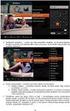 Elektroniczny wniosek o urlop wypoczynkowy krok po kroku Wprowadzenie: Niniejsza instrukcja opisuje proces wnioskowania o nieobecność z wykorzystaniem PI portalu informacyjnego pracowników UJ. Istotne
Elektroniczny wniosek o urlop wypoczynkowy krok po kroku Wprowadzenie: Niniejsza instrukcja opisuje proces wnioskowania o nieobecność z wykorzystaniem PI portalu informacyjnego pracowników UJ. Istotne
Instrukcja Użytkownika (Nauczyciel Akademicki) Akademickiego Systemu Archiwizacji Prac
 Instrukcja Użytkownika (Nauczyciel Akademicki) Akademickiego Systemu Archiwizacji Prac Akademicki System Archiwizacji Prac (ASAP) to nowoczesne, elektroniczne archiwum prac dyplomowych zintegrowane z systemem
Instrukcja Użytkownika (Nauczyciel Akademicki) Akademickiego Systemu Archiwizacji Prac Akademicki System Archiwizacji Prac (ASAP) to nowoczesne, elektroniczne archiwum prac dyplomowych zintegrowane z systemem
INSTRUKCJA. SIMPLE.HCM Proces obsługi Kartoteki Pracownika, Kartoteki Przełożonego oraz Raportów kadrowo-płacowych
 INSTRUKCJA SIMPLE.HCM Proces obsługi Kartoteki Pracownika, Kartoteki Przełożonego oraz Raportów kadrowo-płacowych SPIS TREŚCI 1. KARTOTEKA PRACOWNIKA... 2 2. KARTOTEKA PRZEŁOŻONEGO... 3 3. LISTA RAPORTÓW
INSTRUKCJA SIMPLE.HCM Proces obsługi Kartoteki Pracownika, Kartoteki Przełożonego oraz Raportów kadrowo-płacowych SPIS TREŚCI 1. KARTOTEKA PRACOWNIKA... 2 2. KARTOTEKA PRZEŁOŻONEGO... 3 3. LISTA RAPORTÓW
Instrukcja Użytkownika Nauczyciel Akademicki Akademickiego Systemu Archiwizacji Prac w Uniwersytecie Papieskim Jana Pawła II w Krakowie
 Instrukcja Użytkownika Nauczyciel Akademicki Akademickiego Systemu Archiwizacji Prac w Uniwersytecie Papieskim Jana Pawła II w Krakowie V. 01. 25.03.14 Akademicki System Archiwizacji Prac (ASAP) to elektroniczne
Instrukcja Użytkownika Nauczyciel Akademicki Akademickiego Systemu Archiwizacji Prac w Uniwersytecie Papieskim Jana Pawła II w Krakowie V. 01. 25.03.14 Akademicki System Archiwizacji Prac (ASAP) to elektroniczne
ARCHIWUM PRAC DYPLOMOWYCH
 ARCHIWUM PRAC DYPLOMOWYCH INSTRUKCJA DLA PROMOTORÓW/NAUCZYCIELI Opracował: Remigiusz Ciemiński CENTRUM INFORMATYCZNE UAM Data dokumentu:25.10.2017. Procedura przygotowania pracy do obrony 1 w Archiwum
ARCHIWUM PRAC DYPLOMOWYCH INSTRUKCJA DLA PROMOTORÓW/NAUCZYCIELI Opracował: Remigiusz Ciemiński CENTRUM INFORMATYCZNE UAM Data dokumentu:25.10.2017. Procedura przygotowania pracy do obrony 1 w Archiwum
1 Podstawowe informacje o programie
 1 Podstawowe informacje o programie 1.1 Przeznaczenie programu Program Folder został napisany w celu usprawnienia procesu rozpatrywania i archiwizowania dokumentacji technicznej, a także umożliwienia łatwego
1 Podstawowe informacje o programie 1.1 Przeznaczenie programu Program Folder został napisany w celu usprawnienia procesu rozpatrywania i archiwizowania dokumentacji technicznej, a także umożliwienia łatwego
Archiwum Prac Dyplomowych.
 Archiwum Prac Dyplomowych Instrukcja dla promotorów i recenzentów Opracował: Remigiusz Ciemiński, CI UAM Procedura przygotowania pracy do obrony 1 w Archiwum Prac Dyplomowych Krok w APD Kto Zadanie Student
Archiwum Prac Dyplomowych Instrukcja dla promotorów i recenzentów Opracował: Remigiusz Ciemiński, CI UAM Procedura przygotowania pracy do obrony 1 w Archiwum Prac Dyplomowych Krok w APD Kto Zadanie Student
Instrukcja użytkownika e-talent Uniwersytet Medyczny we Wrocławiu
 Dokument Instrukcja Użytkownika zawiera opis kroków, które należy wykonać w systemie e_talent w celu wypełnienia arkusza służącego do oceny nauczyciela akademickiego. Arkusz, który wypełniasz jest widoczny
Dokument Instrukcja Użytkownika zawiera opis kroków, które należy wykonać w systemie e_talent w celu wypełnienia arkusza służącego do oceny nauczyciela akademickiego. Arkusz, który wypełniasz jest widoczny
Instrukcja obsługi xapp.pl
 Instrukcja obsługi xapp.pl Aplikacja mobilna Logowanie do aplikacji Aby zalogować się do aplikacji należy posiadać połączenie z Internetem. Pracodawca powinien dostarczyć login w postaci adresu e-mail,
Instrukcja obsługi xapp.pl Aplikacja mobilna Logowanie do aplikacji Aby zalogować się do aplikacji należy posiadać połączenie z Internetem. Pracodawca powinien dostarczyć login w postaci adresu e-mail,
Podręcznik użytkownika
 Podręcznik użytkownika Obsługa procesu: Obsługa wniosku urlopowego Opracowany na potrzeby wdrożenia dla Akademii Wychowania Fizycznego im. Eugeniusza Piaseckiego w Poznaniu W ramach realizacji projektu:
Podręcznik użytkownika Obsługa procesu: Obsługa wniosku urlopowego Opracowany na potrzeby wdrożenia dla Akademii Wychowania Fizycznego im. Eugeniusza Piaseckiego w Poznaniu W ramach realizacji projektu:
Portal Pracowniczy Wnioski urlopowe UŁ
 Portal Pracowniczy Wnioski urlopowe UŁ Instrukcja wniosków urlopowych dla pracowników UŁ (stanowiska nienauczycielskie) Lipiec 2017 COPYRIGHT@CENTRUM INFORMATYKI UŁ 2017 Instrukcja wniosków urlopowych
Portal Pracowniczy Wnioski urlopowe UŁ Instrukcja wniosków urlopowych dla pracowników UŁ (stanowiska nienauczycielskie) Lipiec 2017 COPYRIGHT@CENTRUM INFORMATYKI UŁ 2017 Instrukcja wniosków urlopowych
Do pola Hasło wpisujemy stare hasło, a następnie przyciskamy przycisk Zaloguj się.
 Zmiana hasła konta pocztowego Zmiana hasła konta pocztowego W otwartym oknie wpisujemy dwa razy nowe hasło, zgodne z zamieszczonymi zasadami. Po wpisaniu nowego hasła zatwierdzamy zmianę przyciskiem Zmień
Zmiana hasła konta pocztowego Zmiana hasła konta pocztowego W otwartym oknie wpisujemy dwa razy nowe hasło, zgodne z zamieszczonymi zasadami. Po wpisaniu nowego hasła zatwierdzamy zmianę przyciskiem Zmień
INSTRUKCJA. SIMPLE.HCM OPIEKA NAD DZIECKIEM DO 14 LAT ART. 188 Kp.
 INSTRUKCJA SIMPLE.HCM OPIEKA NAD DZIECKIEM DO 14 LAT ART. 188 Kp. SPIS TREŚCI 1. OPIEKA NAD DZIECKIEM DO 14 LAT ART. 188 Kp.... 2 1.1. Oświadczenie dotyczące opieki nad dzieckiem art.188 kp... 2 1.1.1.
INSTRUKCJA SIMPLE.HCM OPIEKA NAD DZIECKIEM DO 14 LAT ART. 188 Kp. SPIS TREŚCI 1. OPIEKA NAD DZIECKIEM DO 14 LAT ART. 188 Kp.... 2 1.1. Oświadczenie dotyczące opieki nad dzieckiem art.188 kp... 2 1.1.1.
Przewodnik. Urlopy. (Pracownik) HRnest.pl INTERNETOWY SYSTEM ZARZĄDZANIA WNIOSKAMI URLOPOWYMI, DELEGACJAMI I CZASEM PRACY
 Przewodnik Urlopy (Pracownik) HRnest.pl INTERNETOWY SYSTEM ZARZĄDZANIA WNIOSKAMI URLOPOWYMI, DELEGACJAMI I CZASEM PRACY Logowanie do systemu: https://hrnest.io/account/logon Moduł Urlopy LOGOWANIE...3
Przewodnik Urlopy (Pracownik) HRnest.pl INTERNETOWY SYSTEM ZARZĄDZANIA WNIOSKAMI URLOPOWYMI, DELEGACJAMI I CZASEM PRACY Logowanie do systemu: https://hrnest.io/account/logon Moduł Urlopy LOGOWANIE...3
Instrukcja użytkownika
 Załącznik nr 2 do: Procedury wnioskowania i realizacji zakupów towarów i usług w UMB Instrukcja użytkownika Składanie zapotrzebowań - za pośrednictwem formularza dostępnego w EZD Spis treści 1 Wprowadzenie
Załącznik nr 2 do: Procedury wnioskowania i realizacji zakupów towarów i usług w UMB Instrukcja użytkownika Składanie zapotrzebowań - za pośrednictwem formularza dostępnego w EZD Spis treści 1 Wprowadzenie
Urlop wprowadzanie i zgłaszanie do OW NFZ
 Urlop wprowadzanie i zgłaszanie do OW NFZ Po zalogowaniu się do Portalu Świadczeniodawcy, przechodzimy do Moje pełne dane (Portal Potencjału): Następnie wybieramy Struktura świadczeniodawcy: Przechodzimy
Urlop wprowadzanie i zgłaszanie do OW NFZ Po zalogowaniu się do Portalu Świadczeniodawcy, przechodzimy do Moje pełne dane (Portal Potencjału): Następnie wybieramy Struktura świadczeniodawcy: Przechodzimy
Instrukcję przygotowała: mgr Katarzyna Janiak Konin, styczeń 2018 r.
 Instrukcję przygotowała: mgr Katarzyna Janiak Konin, styczeń 2018 r. Załącznik nr 3 do zarządzenia Nr 8/2018 Rektora PWSZ w Koninie z dnia 5 marca 2018 r. w sprawie wdrożenia w procesie dyplomowania nowego
Instrukcję przygotowała: mgr Katarzyna Janiak Konin, styczeń 2018 r. Załącznik nr 3 do zarządzenia Nr 8/2018 Rektora PWSZ w Koninie z dnia 5 marca 2018 r. w sprawie wdrożenia w procesie dyplomowania nowego
etrader Pekao Podręcznik użytkownika Strumieniowanie Excel
 etrader Pekao Podręcznik użytkownika Strumieniowanie Excel Spis treści 1. Opis okna... 3 2. Otwieranie okna... 3 3. Zawartość okna... 4 3.1. Definiowanie listy instrumentów... 4 3.2. Modyfikacja lub usunięcie
etrader Pekao Podręcznik użytkownika Strumieniowanie Excel Spis treści 1. Opis okna... 3 2. Otwieranie okna... 3 3. Zawartość okna... 4 3.1. Definiowanie listy instrumentów... 4 3.2. Modyfikacja lub usunięcie
Po otrzymaniu maila zapraszającego do udziału w korzystaniu z aplikacji ProfiAuto Usługi dla Serwisu, należy użyć przycisku Aktywuj aplikację.
 Po otrzymaniu maila zapraszającego do udziału w korzystaniu z aplikacji ProfiAuto Usługi dla Serwisu, należy użyć przycisku Aktywuj aplikację. Następnie należy podać adres e-mail, który posłuży później
Po otrzymaniu maila zapraszającego do udziału w korzystaniu z aplikacji ProfiAuto Usługi dla Serwisu, należy użyć przycisku Aktywuj aplikację. Następnie należy podać adres e-mail, który posłuży później
Portal Pracowniczy Wnioski urlopowe UŁ
 Portal Pracowniczy Wnioski urlopowe UŁ Instrukcja wniosków urlopowych dla pracowników UŁ (stanowiska nienauczycielskie) Wrzesień 2017 COPYRIGHT@CENTRUM INFORMATYKI UŁ 2017 Instrukcja wniosków urlopowych
Portal Pracowniczy Wnioski urlopowe UŁ Instrukcja wniosków urlopowych dla pracowników UŁ (stanowiska nienauczycielskie) Wrzesień 2017 COPYRIGHT@CENTRUM INFORMATYKI UŁ 2017 Instrukcja wniosków urlopowych
Skrócona instrukcja pracy z Generatorem Wniosków
 Skrócona instrukcja pracy z Generatorem Wniosków I. OGÓLNA OBSŁUGA GENERATORA WNIOSKÓW Rozpoczynanie pracy z generatorem przez nowych użytkowników Aby skorzystać z Generatora Wniosków należy posiadać konto
Skrócona instrukcja pracy z Generatorem Wniosków I. OGÓLNA OBSŁUGA GENERATORA WNIOSKÓW Rozpoczynanie pracy z generatorem przez nowych użytkowników Aby skorzystać z Generatora Wniosków należy posiadać konto
Rejestr Personelu Medycznego
 Rejestr Personelu Medycznego Rejestr personelu medycznego W systemie SZOI pojawiäa siå nowa funkcjonalnoçé zwiñzana z rejestrem personelu medycznego. Zanim przystñpiñ PaÖstwo do wypeäniania oferty muszñ
Rejestr Personelu Medycznego Rejestr personelu medycznego W systemie SZOI pojawiäa siå nowa funkcjonalnoçé zwiñzana z rejestrem personelu medycznego. Zanim przystñpiñ PaÖstwo do wypeäniania oferty muszñ
SYSTEM ZARZĄDZANIA LICENCJAMI ORAZ REJESTRACJI UCZESTNIKÓW ZAWODÓW
 Polski Związek Ju Jitsu SYSTEM ZARZĄDZANIA LICENCJAMI ORAZ REJESTRACJI UCZESTNIKÓW ZAWODÓW INSTRUKCJA OBSŁUGI SYSTEMU SPIS TREŚCI 1. SportZona część serwisu poświęcona Ju Jitsu.... 2 2. UTWORZENIE KONTA
Polski Związek Ju Jitsu SYSTEM ZARZĄDZANIA LICENCJAMI ORAZ REJESTRACJI UCZESTNIKÓW ZAWODÓW INSTRUKCJA OBSŁUGI SYSTEMU SPIS TREŚCI 1. SportZona część serwisu poświęcona Ju Jitsu.... 2 2. UTWORZENIE KONTA
Instrukcja użytkownika STUDENTA AKADEMICKIEGO SYSTEMU ARCHIWIZACJI PRAC
 Instrukcja użytkownika STUDENTA AKADEMICKIEGO SYSTEMU ARCHIWIZACJI PRAC Strona 1 z 14 Akademicki System Archiwizacji Prac (ASAP) to nowoczesne, elektroniczne archiwum prac dyplomowych zintegrowane z systemem
Instrukcja użytkownika STUDENTA AKADEMICKIEGO SYSTEMU ARCHIWIZACJI PRAC Strona 1 z 14 Akademicki System Archiwizacji Prac (ASAP) to nowoczesne, elektroniczne archiwum prac dyplomowych zintegrowane z systemem
SYSTEM ZARZĄDZANIA LICENCJAMI ORAZ REJESTRACJI UCZESTNIKÓW ZAWODÓW
 SYSTEM ZARZĄDZANIA LICENCJAMI ORAZ REJESTRACJI UCZESTNIKÓW ZAWODÓW INSTRUKCJA OBSŁUGI SYSTEMU www.sportzona.pl/app/mainpage/sumo 1 SPIS TREŚCI 1. SportZona część serwisu poświęcona SUMO. 2. Logowanie się
SYSTEM ZARZĄDZANIA LICENCJAMI ORAZ REJESTRACJI UCZESTNIKÓW ZAWODÓW INSTRUKCJA OBSŁUGI SYSTEMU www.sportzona.pl/app/mainpage/sumo 1 SPIS TREŚCI 1. SportZona część serwisu poświęcona SUMO. 2. Logowanie się
Instrukcja zarządzania kontem jednostki samorządu terytorialnego w serwisie internetowym
 Instrukcja zarządzania kontem jednostki samorządu terytorialnego w serwisie internetowym www.esiop.legionowo.pl Rejestracja w serwisie: Aby utworzyć konto w serwisie, należy otworzyć w przeglądarce internetowej
Instrukcja zarządzania kontem jednostki samorządu terytorialnego w serwisie internetowym www.esiop.legionowo.pl Rejestracja w serwisie: Aby utworzyć konto w serwisie, należy otworzyć w przeglądarce internetowej
Instrukcja obsługi dla studenta
 Instrukcja obsługi dla studenta Akademicki System Archiwizacji Prac (ASAP) to nowoczesne, elektroniczne archiwum prac dyplomowych zintegrowane z systemem antyplagiatowym Plagiat.pl. Student korzystający
Instrukcja obsługi dla studenta Akademicki System Archiwizacji Prac (ASAP) to nowoczesne, elektroniczne archiwum prac dyplomowych zintegrowane z systemem antyplagiatowym Plagiat.pl. Student korzystający
Archiwum Prac Dyplomowych
 Archiwum Prac Dyplomowych instrukcja dla opiekunów prac Spis treści 1. Informacje wstępne... 2 1.1. Logowanie... 2 1.2. Poruszanie się po serwisie... 2 2. Archiwizacja pracy w APD zadania opiekuna pracy
Archiwum Prac Dyplomowych instrukcja dla opiekunów prac Spis treści 1. Informacje wstępne... 2 1.1. Logowanie... 2 1.2. Poruszanie się po serwisie... 2 2. Archiwizacja pracy w APD zadania opiekuna pracy
SYSTEM OBSŁUGI ZGŁOSZEŃ SERWISOWYCH
 SYSTEM OBSŁUGI ZGŁOSZEŃ SERWISOWYCH - INSTRUKCJA UŻYTKOWANIA W trosce o naszych Klientów uruchomiliśmy nowy System Obsługi Zgłoszeń Serwisowych. Każde zgłoszenie ma przyporządkowany unikalny numer, którego
SYSTEM OBSŁUGI ZGŁOSZEŃ SERWISOWYCH - INSTRUKCJA UŻYTKOWANIA W trosce o naszych Klientów uruchomiliśmy nowy System Obsługi Zgłoszeń Serwisowych. Każde zgłoszenie ma przyporządkowany unikalny numer, którego
INSTRUKCJA OBSŁUGI PLATFORMY EDUSCIENCE Administrator/Administratorka szkoły. platforma.eduscience.pl
 INSTRUKCJA OBSŁUGI PLATFORMY EDUSCIENCE Administrator/Administratorka szkoły platforma.eduscience.pl SPIS TREŚCI 1. LOGOWANIE...3 1.1 PRZYPOMNIENIE HASŁA...3 2. STRONA GŁÓWNA...6 3. SZKOŁA...7 3.1 LISTA
INSTRUKCJA OBSŁUGI PLATFORMY EDUSCIENCE Administrator/Administratorka szkoły platforma.eduscience.pl SPIS TREŚCI 1. LOGOWANIE...3 1.1 PRZYPOMNIENIE HASŁA...3 2. STRONA GŁÓWNA...6 3. SZKOŁA...7 3.1 LISTA
DOKUMENTY I GRAFIKI. Zarządzanie zawartością Tworzenie folderu Dodawanie dokumentu / grafiki Wersje plików... 7
 DOKUMENTY I GRAFIKI SPIS TREŚCI Zarządzanie zawartością... 2 Tworzenie folderu... 3 Dodawanie dokumentu / grafiki... 4 Wersje plików... 7 Zmiana uprawnień w plikach... 9 Link do dokumentów i dodawanie
DOKUMENTY I GRAFIKI SPIS TREŚCI Zarządzanie zawartością... 2 Tworzenie folderu... 3 Dodawanie dokumentu / grafiki... 4 Wersje plików... 7 Zmiana uprawnień w plikach... 9 Link do dokumentów i dodawanie
Instrukcja wprowadzania graficznych harmonogramów pracy w SZOI Wg stanu na 21.06.2010 r.
 Instrukcja wprowadzania graficznych harmonogramów pracy w SZOI Wg stanu na 21.06.2010 r. W systemie SZOI została wprowadzona nowa funkcjonalność umożliwiająca tworzenie graficznych harmonogramów pracy.
Instrukcja wprowadzania graficznych harmonogramów pracy w SZOI Wg stanu na 21.06.2010 r. W systemie SZOI została wprowadzona nowa funkcjonalność umożliwiająca tworzenie graficznych harmonogramów pracy.
Instrukcja obsługi Systemu Statystyki w Ochronie Zdrowia (SSOZ) Użytkownik z jednostki sprawozdawczej
 Instrukcja obsługi Systemu Statystyki w Ochronie Zdrowia (SSOZ) Użytkownik z jednostki sprawozdawczej Centrum Systemów Informacyjnych Ochrony Zdrowia 2019 1 Spis treści Wstęp... 3 1. Dostęp do Systemu....
Instrukcja obsługi Systemu Statystyki w Ochronie Zdrowia (SSOZ) Użytkownik z jednostki sprawozdawczej Centrum Systemów Informacyjnych Ochrony Zdrowia 2019 1 Spis treści Wstęp... 3 1. Dostęp do Systemu....
DELEGACJE INSTRUKCJA OBSŁUGI
 DELEGACJE INSTRUKCJA OBSŁUGI Po zalogowaniu się do systemu TETA HRM wybieramy opcję DELEGACJE lub będąc już w systemie wybieramy z lewego menu Delegacje. Do wyboru mamy trzy opcje: Dodaj delegację Lista
DELEGACJE INSTRUKCJA OBSŁUGI Po zalogowaniu się do systemu TETA HRM wybieramy opcję DELEGACJE lub będąc już w systemie wybieramy z lewego menu Delegacje. Do wyboru mamy trzy opcje: Dodaj delegację Lista
4. PRZEWODNIK DLA NAUCZYCIELA
 4. PRZEWODNIK DLA NAUCZYCIELA Wstęp, to uniwersalna aplikacja umożliwiająca diagnozowanie mocnych i słabych stron ucznia. Wyłonione kompetencje społeczne istotne z punktu widzenia pracodawców oraz potrzeb
4. PRZEWODNIK DLA NAUCZYCIELA Wstęp, to uniwersalna aplikacja umożliwiająca diagnozowanie mocnych i słabych stron ucznia. Wyłonione kompetencje społeczne istotne z punktu widzenia pracodawców oraz potrzeb
Zarządzenie nr 4/2016 Dziekana Wydziału Przyrodniczo-Technicznego z 08 lutego 2016 roku
 Zarządzenie nr 4/2016 Dziekana Wydziału Przyrodniczo-Technicznego z 08 lutego 2016 roku w sprawie: regularnego uzupełniania danych w programie Wirtualny Dziekanat przez nauczycieli akademickich Wydziału
Zarządzenie nr 4/2016 Dziekana Wydziału Przyrodniczo-Technicznego z 08 lutego 2016 roku w sprawie: regularnego uzupełniania danych w programie Wirtualny Dziekanat przez nauczycieli akademickich Wydziału
Instrukcja korzystania z konta pracownika na stronie www http://poznan.apuniapol.eu:60200/cr2platnik.dll
 Instrukcja korzystania z konta pracownika na stronie www http://poznan.apuniapol.eu:60200/cr2platnik.dll W odpowiedzi na oczekiwania pracowników udostępniona została specjalna strona internetowa. Po zalogowaniu
Instrukcja korzystania z konta pracownika na stronie www http://poznan.apuniapol.eu:60200/cr2platnik.dll W odpowiedzi na oczekiwania pracowników udostępniona została specjalna strona internetowa. Po zalogowaniu
Ocena nauczyciela akademickiego - instrukcja użytkownika TalentPlus Uniwersytet Medyczny we Wrocławiu
 Dokument Instrukcja Użytkownika zawiera opis kroków, które należy wykonać w systemie e_talent w celu wypełnienia arkusza służącego do oceny nauczyciela akademickiego. Arkusz, który wypełniasz jest widoczny
Dokument Instrukcja Użytkownika zawiera opis kroków, które należy wykonać w systemie e_talent w celu wypełnienia arkusza służącego do oceny nauczyciela akademickiego. Arkusz, który wypełniasz jest widoczny
Próbny sprawdzian szóstoklasisty z Nową Erą
 Próbny sprawdzian szóstoklasisty z Nową Erą Instrukcja pobierania arkuszy i wprowadzania wyników I. Pobieranie arkuszy Aby pobrać arkusz próbnego sprawdzianu szóstoklasisty, trzeba wcześniej utworzyć w
Próbny sprawdzian szóstoklasisty z Nową Erą Instrukcja pobierania arkuszy i wprowadzania wyników I. Pobieranie arkuszy Aby pobrać arkusz próbnego sprawdzianu szóstoklasisty, trzeba wcześniej utworzyć w
Instrukcja obsługi pracy dyplomowej w APD - Archiwum Prac Dyplomowych dla promotora i recenzenta
 Instrukcja obsługi pracy dyplomowej w APD - Archiwum Prac Dyplomowych dla promotora i recenzenta 1. Logowanie do APD - Archiwum Prac Dyplomowych W celu zalogowania się do Archiwum Prac dyplomowych należy
Instrukcja obsługi pracy dyplomowej w APD - Archiwum Prac Dyplomowych dla promotora i recenzenta 1. Logowanie do APD - Archiwum Prac Dyplomowych W celu zalogowania się do Archiwum Prac dyplomowych należy
Platforma e-learningowa
 Dotyczy projektu nr WND-RPPD.04.01.00-20-002/11 pn. Wdrażanie elektronicznych usług dla ludności województwa podlaskiego część II, administracja samorządowa realizowanego w ramach Decyzji nr UDA- RPPD.04.01.00-20-002/11-00
Dotyczy projektu nr WND-RPPD.04.01.00-20-002/11 pn. Wdrażanie elektronicznych usług dla ludności województwa podlaskiego część II, administracja samorządowa realizowanego w ramach Decyzji nr UDA- RPPD.04.01.00-20-002/11-00
ARCHIWUM PRAC DYPLOMOWYCH
 ARCHIWUM PRAC DYPLOMOWYCH INSTRUKCJA DLA PROMOTORÓW/NAUCZYCIELI Opracował: Remigiusz Ciemiński CENTRUM INFORMATYCZNE UAM Data dokumentu:26.02.2019. Procedura przygotowania pracy do obrony 1 w Archiwum
ARCHIWUM PRAC DYPLOMOWYCH INSTRUKCJA DLA PROMOTORÓW/NAUCZYCIELI Opracował: Remigiusz Ciemiński CENTRUM INFORMATYCZNE UAM Data dokumentu:26.02.2019. Procedura przygotowania pracy do obrony 1 w Archiwum
1. Doradcy Logowanie i Pulpit Mój profil Moje kwalifikacje Moi klienci Szczegóły klientów...
 Spis treści 1. Doradcy... 2 2. Logowanie i Pulpit... 9 3. Mój profil... 10 4. Moje kwalifikacje... 12 5. Moi klienci... 17 5.1. Szczegóły klientów... 18 5.2. Wyniki klientów... 20 5.3. Raporty klientów...
Spis treści 1. Doradcy... 2 2. Logowanie i Pulpit... 9 3. Mój profil... 10 4. Moje kwalifikacje... 12 5. Moi klienci... 17 5.1. Szczegóły klientów... 18 5.2. Wyniki klientów... 20 5.3. Raporty klientów...
Instrukcja zarządzania kontem przedsiębiorstwa w serwisie internetowym www.esiop.legionowo.pl
 Instrukcja zarządzania kontem przedsiębiorstwa w serwisie internetowym www.esiop.legionowo.pl Rejestracja w serwisie: Aby utworzyć konto w serwisie, należy otworzyć w przeglądarce internetowej stronę www.esiop.legionowo.pl,
Instrukcja zarządzania kontem przedsiębiorstwa w serwisie internetowym www.esiop.legionowo.pl Rejestracja w serwisie: Aby utworzyć konto w serwisie, należy otworzyć w przeglądarce internetowej stronę www.esiop.legionowo.pl,
Portal Pracowniczy Wnioski urlopowe UŁ
 Portal Pracowniczy Wnioski urlopowe UŁ Instrukcja wniosków urlopowych dla pracowników UŁ (stanowiska nienauczycielskie) Styczeń 2018 COPYRIGHT@CENTRUM INFORMATYKI UŁ 2018 Instrukcja wniosków urlopowych
Portal Pracowniczy Wnioski urlopowe UŁ Instrukcja wniosków urlopowych dla pracowników UŁ (stanowiska nienauczycielskie) Styczeń 2018 COPYRIGHT@CENTRUM INFORMATYKI UŁ 2018 Instrukcja wniosków urlopowych
Materiał szkoleniowy:
 UNIWERSYTET MARII CURIE-SKŁODOWSKIEJ W LUBLINIE Projekt Nowoczesny model zarządzania w UMCS umowa nr UDA-POKL.04.01.01-00-036/11-00 Pl. Marii Curie-Skłodowskiej 5, 20-031 Lublin, www.nowoczesny.umcs.lublin.pl
UNIWERSYTET MARII CURIE-SKŁODOWSKIEJ W LUBLINIE Projekt Nowoczesny model zarządzania w UMCS umowa nr UDA-POKL.04.01.01-00-036/11-00 Pl. Marii Curie-Skłodowskiej 5, 20-031 Lublin, www.nowoczesny.umcs.lublin.pl
Archiwum Prac Dyplomowych
 Archiwum Prac Dyplomowych instrukcja dla promotorów prac Spis treści 1. Informacje wstępne... 2 1.1. Logowanie... 2 1.2. Poruszanie się po serwisie... 2 2. Archiwizacja pracy w APD zadania promotora pracy
Archiwum Prac Dyplomowych instrukcja dla promotorów prac Spis treści 1. Informacje wstępne... 2 1.1. Logowanie... 2 1.2. Poruszanie się po serwisie... 2 2. Archiwizacja pracy w APD zadania promotora pracy
Panel rodzica Wersja 2.12
 Panel rodzica Wersja 2.12 WSTĘP... 3 WYMAGANIA SPRZĘTOWE... 4 POMOC TECHNICZNA... 4 URUCHOMIENIE SYSTEMU... 5 OBSŁUGA PANELU... 7 STRONA GŁÓWNA... 7 NALEŻNOŚCI... 9 OBECNOŚCI... 12 JADŁOSPIS... 16 TABLICA
Panel rodzica Wersja 2.12 WSTĘP... 3 WYMAGANIA SPRZĘTOWE... 4 POMOC TECHNICZNA... 4 URUCHOMIENIE SYSTEMU... 5 OBSŁUGA PANELU... 7 STRONA GŁÓWNA... 7 NALEŻNOŚCI... 9 OBECNOŚCI... 12 JADŁOSPIS... 16 TABLICA
Zmiana terminu spotkania w module klubowym
 Zmiana terminu spotkania w module klubowym Proces zmiany terminu spotkania w module klubowym działa w sposób następujący. Każdy użytkownik klubowy po zalogowaniu się do aplikacji klubowej klika przycisk
Zmiana terminu spotkania w module klubowym Proces zmiany terminu spotkania w module klubowym działa w sposób następujący. Każdy użytkownik klubowy po zalogowaniu się do aplikacji klubowej klika przycisk
DOKUMENTACJA USOS wersja 6.4. W POLITECHNICE RZESZOWSKIEJ. Archiwum Prac Dyplomowych. Instrukcja dla opiekunów i recenzentów
 DOKUMENTACJA USOS wersja 6.4. W POLITECHNICE RZESZOWSKIEJ Archiwum Prac Dyplomowych Instrukcja dla opiekunów i recenzentów Do użytku wewnętrznego. Spiis ttreścii 1 Wstęp... 3 2 Wykaz zadań do wykonania
DOKUMENTACJA USOS wersja 6.4. W POLITECHNICE RZESZOWSKIEJ Archiwum Prac Dyplomowych Instrukcja dla opiekunów i recenzentów Do użytku wewnętrznego. Spiis ttreścii 1 Wstęp... 3 2 Wykaz zadań do wykonania
Archiwum Prac Dyplomowych
 Uniwersytet Przyrodniczo-Humanistyczny w Siedlcach Archiwum Prac Dyplomowych Instrukcja obsługi dla promotora i recenzenta pracy Wersja 0.5 Strona 1/8 Spis treści Logowanie do systemu...2 Strona użytkownika...3
Uniwersytet Przyrodniczo-Humanistyczny w Siedlcach Archiwum Prac Dyplomowych Instrukcja obsługi dla promotora i recenzenta pracy Wersja 0.5 Strona 1/8 Spis treści Logowanie do systemu...2 Strona użytkownika...3
Instrukcja obsługi dla studenta
 Instrukcja obsługi dla studenta Akademicki System Archiwizacji Prac (ASAP) to nowoczesne, elektroniczne archiwum prac dyplomowych zintegrowane z systemem antyplagiatowym Plagiat.pl. Student korzystający
Instrukcja obsługi dla studenta Akademicki System Archiwizacji Prac (ASAP) to nowoczesne, elektroniczne archiwum prac dyplomowych zintegrowane z systemem antyplagiatowym Plagiat.pl. Student korzystający
Tworzenie strony internetowej krok po kroku
 Tworzenie strony internetowej krok po kroku 1. Wejdź na stronę www.urowizyta.pl/rejestracja i wypełnij formularz rejestracji. W polu Kod aktywacyjny wpisz kod, który znajduje się na końcu ulotki wręczonej
Tworzenie strony internetowej krok po kroku 1. Wejdź na stronę www.urowizyta.pl/rejestracja i wypełnij formularz rejestracji. W polu Kod aktywacyjny wpisz kod, który znajduje się na końcu ulotki wręczonej
INSTRUKACJA OBSŁUGI APLIKACJI - DOTACJA CELOWA NA WYPOSAŻENIE SZKÓŁ W PODRĘCZNIKI, MATERIAŁY EDUKACYJNE I ĆWICZENIOWE
 INSTRUKACJA OBSŁUGI APLIKACJI - DOTACJA CELOWA NA WYPOSAŻENIE SZKÓŁ W PODRĘCZNIKI, MATERIAŁY EDUKACYJNE I ĆWICZENIOWE 1. W przeglądarce internetowej uruchamiamy stronę: http://dotacja.kuratorium.szczecin.pl/
INSTRUKACJA OBSŁUGI APLIKACJI - DOTACJA CELOWA NA WYPOSAŻENIE SZKÓŁ W PODRĘCZNIKI, MATERIAŁY EDUKACYJNE I ĆWICZENIOWE 1. W przeglądarce internetowej uruchamiamy stronę: http://dotacja.kuratorium.szczecin.pl/
Spis treści REJESTRACJA NOWEGO KONTA UŻYTKOWNIKA PANEL ZMIANY HASŁA PANEL EDYCJI DANYCH UŻYTKOWNIKA EXTRANET.NET...
 Spis treści... 1 1. REJESTRACJA NOWEGO KONTA UŻYTKOWNIKA... 3 2. PANEL ZMIANY HASŁA... 5 3. PANEL EDYCJI DANYCH UŻYTKOWNIKA... 6 4. EXTRANET.NET... 8 a. ZMIANA HASŁA EXTRANET.NET... 10 5. PZPN24... 12
Spis treści... 1 1. REJESTRACJA NOWEGO KONTA UŻYTKOWNIKA... 3 2. PANEL ZMIANY HASŁA... 5 3. PANEL EDYCJI DANYCH UŻYTKOWNIKA... 6 4. EXTRANET.NET... 8 a. ZMIANA HASŁA EXTRANET.NET... 10 5. PZPN24... 12
Instrukcja procedowania pracy dyplomowej w systemie APD dla studenta.
 Instrukcja procedowania pracy dyplomowej w systemie APD dla studenta. Spis treści 1. Informacje ogólne... 1 2. Logowanie do systemu APD... 2 3. Krok 1 Student (autor pracy): wpisywanie danych pracy...
Instrukcja procedowania pracy dyplomowej w systemie APD dla studenta. Spis treści 1. Informacje ogólne... 1 2. Logowanie do systemu APD... 2 3. Krok 1 Student (autor pracy): wpisywanie danych pracy...
Podstawowa instrukcja obsługi STRON stron internetowych serwisu www.smpn.pl zrealizowanych w systemie zarządzania treścią Wordpress.
 Podstawowa instrukcja obsługi STRON stron internetowych serwisu www.smpn.pl zrealizowanych w systemie zarządzania treścią Wordpress. Założenia użytkownik posiada założone konto w systemie z prawami Redaktora.
Podstawowa instrukcja obsługi STRON stron internetowych serwisu www.smpn.pl zrealizowanych w systemie zarządzania treścią Wordpress. Założenia użytkownik posiada założone konto w systemie z prawami Redaktora.
Archiwum Prac Dyplomowych
 Archiwum Prac Dyplomowych Instrukcja dla studentów Ogólna procedura przygotowania pracy do obrony w Archiwum Prac Dyplomowych 1. Student rejestruje pracę w dziekanacie tej jednostki uczelni, w której pisana
Archiwum Prac Dyplomowych Instrukcja dla studentów Ogólna procedura przygotowania pracy do obrony w Archiwum Prac Dyplomowych 1. Student rejestruje pracę w dziekanacie tej jednostki uczelni, w której pisana
Instrukcja Użytkownika (Studenta) Akademickiego Systemu Archiwizacji Prac
 Instrukcja Użytkownika (Studenta) Akademickiego Systemu Archiwizacji Prac Akademicki System Archiwizacji Prac (ASAP) to nowoczesne, elektroniczne archiwum prac dyplomowych zintegrowane z systemem antyplagiatowym
Instrukcja Użytkownika (Studenta) Akademickiego Systemu Archiwizacji Prac Akademicki System Archiwizacji Prac (ASAP) to nowoczesne, elektroniczne archiwum prac dyplomowych zintegrowane z systemem antyplagiatowym
INSTRUKCJA zakładania konta w Społecznoś ci CEO
 INSTRUKCJA zakładania konta w Społecznoś ci CEO KROK 1 W celu uzupełnienia formularza rejestracyjnego należy zarejestrować/zalogować się w Społeczności CEO https://spolecznosc.ceo.org.pl. Społeczność CEO
INSTRUKCJA zakładania konta w Społecznoś ci CEO KROK 1 W celu uzupełnienia formularza rejestracyjnego należy zarejestrować/zalogować się w Społeczności CEO https://spolecznosc.ceo.org.pl. Społeczność CEO
Instrukcja. Systemu Obsługi Praktyk -Moduł Student UNIWERSYTET MARII CURIE-SKŁODOWSKIEJ W LUBLINIE
 UNIWERSYTET MARII CURIE-SKŁODOWSKIEJ W LUBLINIE Centrum Kształcenia i Obsługi Studiów Biuro Spraw Studenckich Instrukcja Systemu Obsługi Praktyk -Moduł Student Aktualizacja z dnia 30.05.2016 Spis treści
UNIWERSYTET MARII CURIE-SKŁODOWSKIEJ W LUBLINIE Centrum Kształcenia i Obsługi Studiów Biuro Spraw Studenckich Instrukcja Systemu Obsługi Praktyk -Moduł Student Aktualizacja z dnia 30.05.2016 Spis treści
INSTRUKCJA OBSŁUGI BAZY USŁUG ROZWOJOWYCH
 INSTRUKCJA OBSŁUGI BAZY USŁUG ROZWOJOWYCH KROK 1: REJESTRACJA I LOGOWANIE DO SYSTEMU Strona główna Bazy Usług Rozwojowych znajduje się pod adresem https://uslugirozwojowe.parp.gov.pl 1. W jej górnym prawym
INSTRUKCJA OBSŁUGI BAZY USŁUG ROZWOJOWYCH KROK 1: REJESTRACJA I LOGOWANIE DO SYSTEMU Strona główna Bazy Usług Rozwojowych znajduje się pod adresem https://uslugirozwojowe.parp.gov.pl 1. W jej górnym prawym
Od elitarnych kuźni olimpijczyków do powszechnego systemu wspierania uczniów w wybitnie uzdolnionych. Gdańsk, maja 2012 r.
 Od elitarnych kuźni olimpijczyków do powszechnego systemu wspierania uczniów w wybitnie uzdolnionych Gdańsk, 12-13 13 maja 2012 r. Strona główna g portalu Portal Zdolni z Pomorza dostępny jest pod adresem:
Od elitarnych kuźni olimpijczyków do powszechnego systemu wspierania uczniów w wybitnie uzdolnionych Gdańsk, 12-13 13 maja 2012 r. Strona główna g portalu Portal Zdolni z Pomorza dostępny jest pod adresem:
Szybki Start: Wymagania systemowe:
 Szybki Start: Wersja 1.5 Ostatnia aktualizacja: 10.10.2013 Wymagania systemowe: System dostępny jest poprzez przeglądarkę WWW z komputerów z systemem operacyjnym z rodziny Microsoft Windows, w wersjach
Szybki Start: Wersja 1.5 Ostatnia aktualizacja: 10.10.2013 Wymagania systemowe: System dostępny jest poprzez przeglądarkę WWW z komputerów z systemem operacyjnym z rodziny Microsoft Windows, w wersjach
5. Wypełniony formularz należy zatwierdzić klikając na przycisk ZATWIERDŹ.
 Pomoc Aby skorzystać z generatora wniosku o dofinansowanie wnioskodawca musi wpisać do przeglądarki internetowej adres internetowy generatora wniosku (http://pw.opolskie.pl). W kolejnym etapie wnioskodawca
Pomoc Aby skorzystać z generatora wniosku o dofinansowanie wnioskodawca musi wpisać do przeglądarki internetowej adres internetowy generatora wniosku (http://pw.opolskie.pl). W kolejnym etapie wnioskodawca
Moduł Notatki Systemu Obsługi Zamówień Publicznych UTP-Bydgoszcz Instrukcja postępowania do 1000 Euro
 Moduł Notatki Systemu Obsługi Zamówień Publicznych UTP-Bydgoszcz Instrukcja postępowania do 1000 Euro Spis treści 1. Logowanie się do systemu...2 2. Wybranie z menu Nowe zamówienie...2 3. Wypełnienie formularza...2
Moduł Notatki Systemu Obsługi Zamówień Publicznych UTP-Bydgoszcz Instrukcja postępowania do 1000 Euro Spis treści 1. Logowanie się do systemu...2 2. Wybranie z menu Nowe zamówienie...2 3. Wypełnienie formularza...2
Instrukcja Dostawcy Platformy Zakupowej Grupy CIECH S.A.
 Instrukcja Dostawcy Platformy Zakupowej Grupy CIECH S.A. Wersja1.0 Marta Mesjasz 0 S t r o n a I. SPIS TREŚCI I. SPIS TREŚCI 1 II. REJESTRACJA KONTA 3 1. Krok 1 Zarejestruj się jako...3 2. Krok 2 Dane
Instrukcja Dostawcy Platformy Zakupowej Grupy CIECH S.A. Wersja1.0 Marta Mesjasz 0 S t r o n a I. SPIS TREŚCI I. SPIS TREŚCI 1 II. REJESTRACJA KONTA 3 1. Krok 1 Zarejestruj się jako...3 2. Krok 2 Dane
OBSŁUGA PRACY DYPLOMOWEJ W APD PRZEZ RECENZENTA
 Akademia im. Jana Długosza w Częstochowie Dział Rozwoju i Obsługi Dydaktyki Zespół Systemów Informatycznych Obsługi Dydaktyki OBSŁUGA PRACY DYPLOMOWEJ W APD PRZEZ RECENZENTA Instrukcja przedstawia czynności
Akademia im. Jana Długosza w Częstochowie Dział Rozwoju i Obsługi Dydaktyki Zespół Systemów Informatycznych Obsługi Dydaktyki OBSŁUGA PRACY DYPLOMOWEJ W APD PRZEZ RECENZENTA Instrukcja przedstawia czynności
Zmiany wprowadzone w pakiecie. Projekt PSZ.eDOK
 Projekt Wersja 4.0 2 kwietnia 2012 Dokument wg wzorca PULS/SW/KOD/FR/10 Strona: 1 Spis treści 1. 3 Moduł administratora 1.1. Poszerzono funkcjonalność zmiany drzewa struktury organizacyjnej 3 1.2. Umożliwiono
Projekt Wersja 4.0 2 kwietnia 2012 Dokument wg wzorca PULS/SW/KOD/FR/10 Strona: 1 Spis treści 1. 3 Moduł administratora 1.1. Poszerzono funkcjonalność zmiany drzewa struktury organizacyjnej 3 1.2. Umożliwiono
Instrukcja wprowadzania wyników diagnoza PRZED EGZAMINEM
 Instrukcja wprowadzania wyników diagnoza PRZED EGZAMINEM Wpisywanie wyników. 1. Po zalogowaniu się w portalu egzamin-diagnoza.nowaera.pl należy przejść do zakładki Testy. Następnie należy wybrać test i
Instrukcja wprowadzania wyników diagnoza PRZED EGZAMINEM Wpisywanie wyników. 1. Po zalogowaniu się w portalu egzamin-diagnoza.nowaera.pl należy przejść do zakładki Testy. Następnie należy wybrać test i
Proces uprawniania w module klubowym
 Proces uprawniania w module klubowym Każdy użytkownik klubowy po zalogowaniu się do aplikacji klubowej klika przycisk Wnioski o uprawnienie Rys. 1 poz. 1 co skutkuje ewentualnym wywołaniem istniejacej
Proces uprawniania w module klubowym Każdy użytkownik klubowy po zalogowaniu się do aplikacji klubowej klika przycisk Wnioski o uprawnienie Rys. 1 poz. 1 co skutkuje ewentualnym wywołaniem istniejacej
Promotor: powiadamia studenta, że pracę wstępnie zaakceptowaną ma przesłać do APD.
 Promotor: powiadamia studenta, że pracę wstępnie zaakceptowaną ma przesłać do APD. Student: wpisywanie danych pracy i dodawanie pliku z pracą Należy zalogować się na stronie: apd.uni.opole.pl. Kliknięcie
Promotor: powiadamia studenta, że pracę wstępnie zaakceptowaną ma przesłać do APD. Student: wpisywanie danych pracy i dodawanie pliku z pracą Należy zalogować się na stronie: apd.uni.opole.pl. Kliknięcie
Użytkowniku programu FINKA, przekazujemy E-book, który omawia najważniejsze kwestie dotyczące generowania i wysyłania JPK.
 Użytkowniku programu FINKA, przekazujemy E-book, który omawia najważniejsze kwestie dotyczące generowania i wysyłania JPK. Na wstępie omówimy kwestie generowania JPK z programów Finka. W dalszej części
Użytkowniku programu FINKA, przekazujemy E-book, który omawia najważniejsze kwestie dotyczące generowania i wysyłania JPK. Na wstępie omówimy kwestie generowania JPK z programów Finka. W dalszej części
Sprawdzenie i ocena pracy z wykorzystaniem Archiwum Prac Dyplomowych
 Sprawdzenie i ocena pracy z wykorzystaniem Archiwum Prac Dyplomowych Instrukcja dla promotorów Archiwum Prac Dyplomowych (APD) aplikacja systemu USOS wspomagająca obsługę procesu związanego ze złożeniem
Sprawdzenie i ocena pracy z wykorzystaniem Archiwum Prac Dyplomowych Instrukcja dla promotorów Archiwum Prac Dyplomowych (APD) aplikacja systemu USOS wspomagająca obsługę procesu związanego ze złożeniem
epuap Zakładanie konta organizacji
 epuap Zakładanie konta organizacji Projekt współfinansowany ze środków Europejskiego Funduszu Rozwoju Regionalnego w ramach Programu Operacyjnego Innowacyjna Gospodarka Jak założyć konto? Proces zakładania
epuap Zakładanie konta organizacji Projekt współfinansowany ze środków Europejskiego Funduszu Rozwoju Regionalnego w ramach Programu Operacyjnego Innowacyjna Gospodarka Jak założyć konto? Proces zakładania
Przebieg przykładowej rejestracji nowego Oferenta
 Przebieg przykładowej rejestracji nowego Oferenta Oferent, który nie miał jeszcze zawartej z Lubuskim OW NFZ umowy o udzielanie świadczeń opieki zdrowotnej, aby móc złoŝyć taką ofertę w ramach Konkursu
Przebieg przykładowej rejestracji nowego Oferenta Oferent, który nie miał jeszcze zawartej z Lubuskim OW NFZ umowy o udzielanie świadczeń opieki zdrowotnej, aby móc złoŝyć taką ofertę w ramach Konkursu
Instrukcja rejestrowania pracy dyplomowej w Archiwum Prac Dyplomowych przez promotora i recenzenta
 Procedura rejestrowania pracy dyplomowej w Archiwum Prac Dyplomowych (APD) Promotor Promotor Promotor Recenzent Obrona Dziekanat Student Student Dziekanat Krok Kto Zadanie do wykonania Dostarczenie do
Procedura rejestrowania pracy dyplomowej w Archiwum Prac Dyplomowych (APD) Promotor Promotor Promotor Recenzent Obrona Dziekanat Student Student Dziekanat Krok Kto Zadanie do wykonania Dostarczenie do
Tworzenie szablonów użytkownika
 Poradnik Inżyniera Nr 40 Aktualizacja: 12/2018 Tworzenie szablonów użytkownika Program: Plik powiązany: Stratygrafia 3D - karty otworów Demo_manual_40.gsg Głównym celem niniejszego Przewodnika Inżyniera
Poradnik Inżyniera Nr 40 Aktualizacja: 12/2018 Tworzenie szablonów użytkownika Program: Plik powiązany: Stratygrafia 3D - karty otworów Demo_manual_40.gsg Głównym celem niniejszego Przewodnika Inżyniera
Proces uprawniania w module klubowym
 Proces uprawniania w module klubowym Użytkownik Extranet po zalogowaniu się do aplikacji klubowej wybiera moduł Zawodnicy i następnie klika opcję Wnioski o uprawnienie (patrz poniżej rysunek 1 pozycja
Proces uprawniania w module klubowym Użytkownik Extranet po zalogowaniu się do aplikacji klubowej wybiera moduł Zawodnicy i następnie klika opcję Wnioski o uprawnienie (patrz poniżej rysunek 1 pozycja
Ocena Okresowa. Instrukcja Obsługi Narzędzia
 Ocena Okresowa Instrukcja Obsługi Narzędzia Spis treści 1. Wejście do narzędzia... 2 2. Instrukcja dla ocenianych (wszyscy pracownicy)... 3 3. Instrukcja dla oceniających (przełożeni)... 4 1 1. Wejście
Ocena Okresowa Instrukcja Obsługi Narzędzia Spis treści 1. Wejście do narzędzia... 2 2. Instrukcja dla ocenianych (wszyscy pracownicy)... 3 3. Instrukcja dla oceniających (przełożeni)... 4 1 1. Wejście
Dostęp do poczty za pomocą przeglądarki internetowej
 Dostęp do poczty za pomocą przeglądarki internetowej Wstęp Dostęp do poczty za pomocą przeglądarki internetowej zarówno przed zmianą systemu poczty, jak i po niej, odbywa się poprzez stronę http://mail.kozminski.edu.pl.
Dostęp do poczty za pomocą przeglądarki internetowej Wstęp Dostęp do poczty za pomocą przeglądarki internetowej zarówno przed zmianą systemu poczty, jak i po niej, odbywa się poprzez stronę http://mail.kozminski.edu.pl.
